Verwijder Microsoft Edge virus (Microsoft Support Scam) - Virus Verwijdering Handleiding
Microsoft Edge virus Verwijdering Handleiding
Wat is Het Microsoft Edge-virus?
De Microsoft Edge-zwendel richt zich op Windows 10 computergebruikers
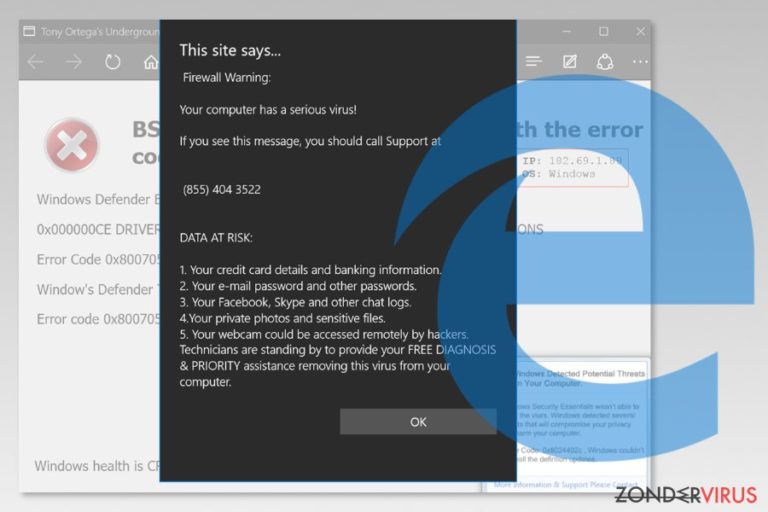
Het Microsoft Edge-virus is een term die wordt gebruikt om een scam-functie voor technische ondersteuning te beschrijven die zich richt op gebruikers van Windows 10-browsers. Deze cyberdreiging verschijnt op een valse webpagina die informeert over een gedetecteerd virus op de computer. Gebruikers worden opgeroepen om in te bellen op nummer (855) 404 3522. Het is echter een vals nummer voor technische ondersteuning dat u niet moet inbellen.
Deze omleidingen kunnen optreden na de infiltratie van adware en een ander potentieel ongewenst programma (PUP). Sommige beschadigde sites kunnen u echter ook dwingen om de Microsoft Edge-zwendelwebsite te bezoeken.
De site levert een aantal foutcodes, zoals 0x8024402c (het is een legitieme Windows Update-fout die niets gemeen heeft met een oplichting), en geeft een pop-up bericht weer:
Firewall Warning:
Your computer has a serious virus!
If you see this message, you should call Support at
(855) 404 3522DATA AT RISK:
1 Your credit card details and banking information.
2. Your e-mail password and other passwords.
3. Your Facebook, Skype and other chat logs.
4.Your private photos and sensitive files.
5. Your webcam could be accessed remotely by hackers.
Technicians are standing by to provide your FREE DIAGNOSIS
& PRIORITY assistance removing this virus from your computer.
Op de zwendelwebsite van Microsoft Edge voor technische ondersteuning wordt echter ook een audiobestand afgespeeld. Toch verdwijnt het bericht misschien niet. Het kan elke keer verschijnen wanneer u de Edge opent. Het kan dus uw standaard opstartpagina vervangen.
In sommige gevallen voorkomt deze cyberdreiging het sluiten van deze pagina en bevriest het uw browser. U moet dan echter nog steeds geforceerd stoppen en starten met de verwijdering van het Microsoft Edge-virus. Houd er rekening mee dat uw computer niet is geïnfecteerd met de cyberdreiging die wordt beschreven in de pop-upmelding. Het opgegeven nummer bellen is dus niet nodig.
De personen die achter de Microsoft Edge-malware zitten, kunnen verschillende kwaadaardige doelen hebben, zoals:
- u overhalen om nutteloze beveiligingssoftware aan te schaffen om uw pc schoon te maken;
- u overtuigen om hulpmiddelen voor externe toegang te installeren om het probleem snel op te lossen;
- het afhandig maken van persoonlijk identificeerbare of financiële gegevens.
Daarom kan het bellen van het nep-ondersteuningsnummer leiden tot de installatie van een schadelijk programma, geldverlies of zelfs identiteitsdiefstal. Als u last heeft van dit probleem, moet u FortectIntego of een andere anti-malware / anti-spyware software installeren en het Microsoft Edge-virus ermee verwijderen.
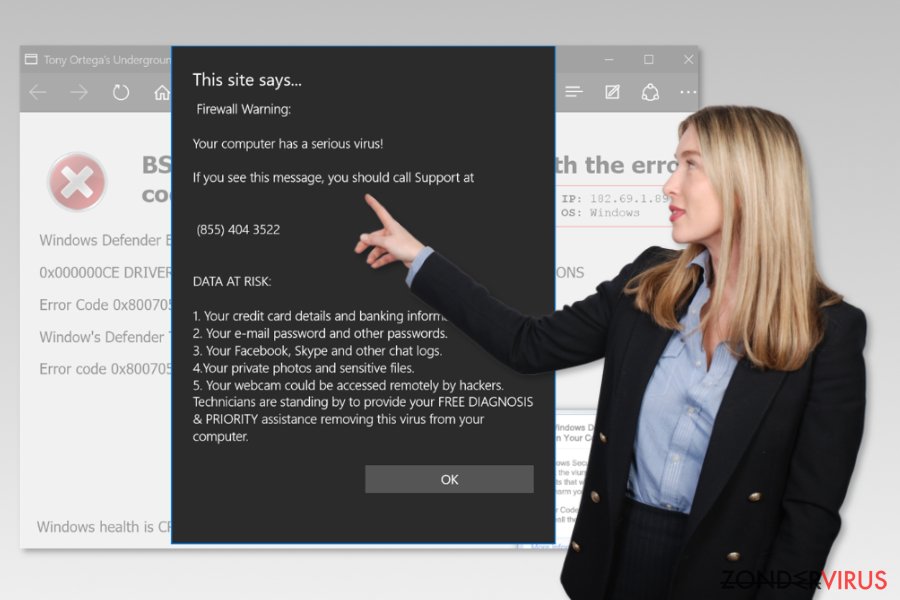
Softwarebundels en louche advertenties kunnen het virus verspreiden
De Microsoft Edge-malware verspreidt zich mogelijk via de “traditionele” PUP-distributiemethode, namelijk bundeling. Dit betekent dat een virus kan worden gepresenteerd als een werkbalk, een browserextensie of een andere legitieme applicatie en wordt opgenomen als een optioneel onderdeel in de freeware- of shareware-bundel.
Het ongewild installeren van PUP's is eenvoudig, vooral als u gebruik maakt van de “Aanbevolen” instellingen of te snel door de “Geavanceerde” installatiegids heen loopt. Het is belangrijk om alleen de “Geavanceerde” instellingen te gebruiken, maar volg de handleiding aandachtig, want u moet alle meldingen lezen en de vooraf geselecteerde vinkjes van aanvullende downloadaanbiedingen deselecteren.
Bovendien verbergen verschillende cyberbedreigingen zich achter online advertenties. Beveiligingsspecialisten van bedynet.ru waarschuwen om uit de buurt te blijven van advertenties die aanbieden om beveiligingsprogramma's te downloaden, updates te installeren of informatie te geven over gedetecteerde virussen.
De verwijdering van het Microsoft Edge-virus
Desondanks is het mogelijk om de Microsoft Edge-oplichting handmatig te verwijderen; we raden ten zeerste aan om te kiezen voor de automatische eliminatiemethode. Deze cyberdreiging kan verdachte componenten installeren die moeilijk te identificeren en te beëindigen zijn. Dus, beveiligingssoftware kan uw tijd sparen en ervoor zorgen dat de verwijdering slaagt.
Als u echter nog steeds de voorkeur geeft aan het handmatig verwijderen van het Microsoft Edge-virus, volgt u de onderstaande stappen:
- Open Taakbeheer en ga naar het tabblad Processen.
- Zoek Microsoft Edge-proces, klik er met de rechtermuisknop op en kies de optie Taak beëindigen.
- Schakel uw internetverbinding uit.
- Ga naar deze map: C:\Users\uw_gebruikersnaam\AppData\Local\Packages\Microsoft.MicrosoftEdge_xxxxxxxxxxxxx\AC\MicrosoftEdge\User\Default\Recovery\Active LET OP. Het “xxxxxx” -gedeelte is bij elke gebruiker anders.
- Verwijder in dit overzicht de laatste map.
Bovendien moet u ook op zoek naar verdachte programma's, toepassingen en bestanden. De onderstaande instructies helpen u bij het onderzoeken van het systeem.
U kunt schade aangericht door het virus automatisch herstellen met de hulp van een van deze programma's: FortectIntego, SpyHunter 5Combo Cleaner, Malwarebytes. Wij bevelen deze toepassingen aan omdat ze potentieel ongewenste toepassingen en virussen samen met al hun bestanden en gerelateerde registerwaarden detecteren.
Manuele Microsoft Edge virus Verwijdering Handleiding
Verwijderen van Windows
Om componenten die met malware te maken hebben volledig van de Windows-computer te verwijderen, moet u de lijst met geïnstalleerde programma's doorlopen en verdachte waarden verwijderen. Bovendien moet u ook de browser opnieuw instellen.
Om Het Microsoft Edge-virus van Windows 10/8 machines te verwijderen, dient u onderstaande stappen te volgen:
- Typ Configuratiescherm in het zoekvak van Windows en druk op Enter of klik op het zoekresultaat.
- Selecteer onder Programma's een programma verwijderen.

- Zoek in de lijst naar vermeldingen die gerelateerd zijn aan Het Microsoft Edge-virus (of een ander recent geïnstalleerd verdacht programma).
- Klik met de rechtermuisknop op de toepassing en selecteer Verwijderen.
- Als Gebruikersaccountcontrole verschijnt, klikt u op Ja.
- Wacht tot verwijderingsproces is voltooid en klik op OK.

Als je een Windows 7/XP-gebruiker bent, ga je verder met de volgende instructies:
- Klik op Windows Start > Configuratiescherm in het rechterdeelvenster (als je Windows XP-gebruiker bent, klik je op Programma's toevoegen/verwijderen).
- Selecteer in het Configuratiescherm Programma's > Een programma verwijderen.

- Kies de ongewenste toepassing door er eenmaal op te klikken.
- Klik bovenaan op Verwijderen/Wijzigen.
- Kies Ja in het bevestigingsbericht.
- Klik op OK zodra het verwijderingsproces is voltooid.
Verwijder Microsoft Edge van Mac OS X systeem
Verwijder items uit de map Toepassingen:
- Selecteer in de menubalk Ga > Toepassingen.
- Zoek in de map Toepassingen naar alle gerelateerde items.
- Klik op de app en sleep deze naar de Prullenbak (of klik met de rechtermuisknop en kies Verplaats naar prullenbak)

Om een ongewenste app volledig te verwijderen, moet je naar de mappen Applicatie-ondersteuning, LaunchAgents en LaunchDaemons gaan en de relevante bestanden verwijderen:
- Selecteer Ga > Ga naar map.
- Voer /Bibliotheek/Applicatie-ondersteuning in en klik op Go of druk op Enter.
- Zoek in de map Applicatie-ondersteuning naar dubieuze items en verwijder deze.
- Ga nu op dezelfde manier naar de mappen /Bibliotheek/LaunchAgents en /Library/LaunchDaemons en verwijder alle gerelateerde .plist-bestanden.

MS Edge/Chromium Edge resetten
Zorg ervoor dat eventuele verdachte add-ons of plug-ins niet op Microsoft Edge zijn geïnstalleerd. Stel de browser opnieuw in om er zeker van te zijn dat alle zwendelgerelateerde vermeldingen definitief wegvallen.
Verwijder ongewenste extensies van MS Edge:
- Selecteer Menu (drie horizontale puntjes rechtsboven in het browservenster) en kies Extensies.
- Kies uit de lijst de extensie en klik op het pictogram Versnelling.
- Klik onderaan op Verwijderen.

Wis cookies en andere browsergegevens:
- Klik op het Menu (drie horizontale puntjes rechtsboven in het browservenster) en selecteer Privacy & beveiliging.
- Kies onder Browsegegevens wissen de optie Kies wat u wilt wissen.
- Selecteer alles (behalve wachtwoorden, hoewel je misschien ook Medialicenties wilt toevoegen, indien van toepassing) en klik op Wissen.

Herstel nieuw tabblad en startpagina instellingen:
- Klik op het menupictogram en kies Instellingen.
- Zoek dan het onderdeel Bij opstarten.
- Klik op Uitschakelen als je een verdacht domein hebt gevonden.
Reset MS Edge als de bovenstaande stappen niet hebben gewerkt:
- Klik op Ctrl + Shift + Esc om Taakbeheer te openen.
- Klik op de pijl Meer details onderin het venster.
- Selecteer het tabblad Details.
- Scroll nu naar beneden en zoek elke vermelding met de naam Microsoft Edge erin. Klik met de rechtermuisknop op elk van hen en selecteer Taak beëindigen om te voorkomen dat MS Edge wordt uitgevoerd.

Indien deze oplossing je niet heeft kunnen helpen, dien je een geavanceerde Edge reset methode te gebruiken. Onthoud dat je een back-up van je gegevens moet maken voordat je verder gaat.
- Zoek naar het volgende op je computer: C:\\Users\\%username%\\AppData\\Local\\Packages\\Microsoft.MicrosoftEdge_8wekyb3d8bbwe.
- Klik op Ctrl + A op je toetsenboard om alle folders te selecteren.
- Klik er met de rechtermuisknop op en kies Verwijderen

- Klik nu met de rechtermuisknop op de knop Start en kies Windows PowerShell (Admin).
- Wanneer het nieuwe venster opent, kopieer en plak dan het volgende commando, en druk op Enter:
Get-AppXPackage -AllUsers -Name Microsoft.MicrosoftEdge | Foreach {Add-AppxPackage -DisableDevelopmentMode -Register “$($_.InstallLocation)\\AppXManifest.xml” -Verbose

Instructies voor Chromium-gebaseerde Edge
Verwijder extensies van MS Edge (Chromium):
- Open Edge en klik op Instellingen > Extensies.
- Wis ongewenste extensies door te klikken op Verwijderen.

Wis cache en site gegevens:
- Klik op Menu en ga naar Instellingen.
- Selecteer Privacy en diensten.
- Kies onder Browsegegevens wissen de optie Kies wat u wilt wissen.
- Kies onder Tijdsbereik Alle tijden.
- Selecteer Nu wissen.

Reset Chromium-gebaseerde MS Edge:
- Klik op Menu en selecteer Instellingen.
- Aan de linkerkant, kies Reset instellingen.
- Selecteer Instellingen herstellen naar de standaardwaarden.
- Bevestig met Reset.

Mozilla Firefox opnieuw instellen
Verwijder gevaarlijke extensies:
- Open Mozilla Firefox browser en klik op het Menu (drie horizontale lijnen rechtsboven in het venster).
- Selecteer Add-ons.
- Selecteer hier plugins die gerelateerd zijn aan Het Microsoft Edge-virus en klik op Verwijderen.

Stel de homepage opnieuw in:
- Klik op drie horizontale lijnen in de rechterbovenhoek om het menu te openen.
- Kies Opties
- Voer onder Home-opties je voorkeurssite in die telkens wordt geopend wanneer je Mozilla Firefox voor het eerst opent.
Wis cookies en sitegegevens:
- Klik op Menu en kies Opties
- Ga naar de sectie Privacy & Veiligheid
- Scroll naar beneden en zoek Cookies en Sitegegevens
- Klik op Gegevens Wissen …
- Selecteer Cookies en Sitegegevens, evenals Gecachte Webinhoud en druk op Wissen

Stel Mozilla Firefox opnieuw in
In het geval Het Microsoft Edge-virus niet werd verwijderd na het volgen van bovenstaande instructies, dien je Mozilla Firefox opnieuw in te stellen:
- Open Mozilla Firefox browser en klik op het Menu
- Ga naar Help en kies vervolgens Probleemoplossingsinformatie

- Klik onder de sectie Firefox een opfrisbeurt geven op Firefox verversen …
- Zodra de pop-up verschijnt, bevestig je de actie door op Firefox verversen te klikken; dit zou de verwijdering van Het Microsoft Edge-virus moeten voltooien

Reset Google Chrome
Verwijder schadelijke extensies van Google Chrome:
- Open Google Chrome, klik op Menu (drie verticale bolletjes rechts bovenaan) en selecteer Meer hulpprogramma's > Extensies.
- In het nieuw geopende venster zal je alle geïnstalleerde extensies zien. Verwijder alle verdachte plugins door te klikken op Verwijderen.

Wis cache en websitegegevens van Chrome:
- Klik op Menu en vervolgens op Instellingen.
- Selecteer onder Privacy en beveiliging Browsegegevens wissen.
- Selecteer Browsegeschiedenis, Cookies en andere sitegegevens, evenals Cached afbeeldingen en bestanden.
- Klik op Gegevens wissen.

Je homepagina veranderen:
- Klik op Menu en kies Instellingen.
- Zoek naar een verdachte website in het onderdeel Op startup.
- Klik op Open een specifieke of set pagina's en klik op drie puntjes om de optie Verwijderen te vinden.
Reset Google Chrome:
Als bovenstaande werkwijze je niet heeft geholopen, moet je Google Chrome resetten om alle componenten te verwijderen.
- Klik op Menu en kies Instellingen.
- Bij Instellingen scroll je naar beneden en klik je op Geavanceerd.
- Scroll naar beneden en zoek het onderdeel Reset en opschonen.
- Klik nu op Instellingen herstellen naar de oorspronkelijke standaardwaarden.
- Bevestig met Reset instellingen om de verwijdering te voltooien.

Reset Safari
Verwijder ongewenste extensies van Safari:
- Klik op Safari > Voorkeuren
- In het nieuwe venster klik je op Extensies
- Selecteer de ongewenste extensie gerelateerd aan Het Microsoft Edge-virus en selecteer Verwijderen.

Verwijder cookies en andere websitegegevens van Safari:
- Klik op Safari > Geschiedenis wissen
- In het uitklapmenu onder Wissen, klik je op volledige geschiedenis.
- Bevestig met Geschiedenis wissen.

Reset Safari als bovenstaande stappen je niet hebben geholpen:
- Klik op Safari > Voorkeuren
- Ga naar het tabblad Geavanceerd
- Vink het vakje Toon Ontwikkelingsmenu in de menubalk aan.
- Klik in de menubalk op Ontwikkelen, en selecteer dan Caches legen.

Na het verwijderen van deze potentieel ongewenste toepassing (POT) en het herstellen van al je browsers, raden we je aan de pc te scannen met een betrouwbare anti-spyware. Dit zal je helpen om verlost te worden van de Microsoft Edge register waarden en zal ook alle gerelateerde parasieten of mogelijke malware infecties die zich op je pc bevinden. Hiervoor kan je één van onze best gewaardeerde malware verwijderaars gebruiken: FortectIntego, SpyHunter 5Combo Cleaner of Malwarebytes.
Aanbevolen voor jou
Laat u niet bespioneren door de overheid
De overheid heeft veel problemen met het bijhouden van gebruikersgegevens en het bespioneren van burgers, dus u moet hier rekening mee houden en meer leren over dubieuze informatieverzamelingspraktijken. Vermijd ongewenste tracering door de overheid of spionage door volledig anoniem op het internet te surfen.
U kunt een andere locatie kiezen wanneer u online gaat en toegang krijgen tot eender welk gewenst materiaal, zonder bijzondere inhoudelijke beperkingen. Door gebruik te maken van Private Internet Access VPN, kunt u eenvoudig genieten van een internetverbinding zonder risico's op hacken.
Controleer de informatie die toegankelijk is voor de overheid of elke andere ongewenste partij en surf online zonder bespioneerd te worden. Ook als u niet betrokken bent bij illegale activiteiten of vertrouwen heeft in uw selectie van diensten en platformen, dient u voor uw eigen veiligheid achterdochtig te zijn en voorzorgsmaatregelen te nemen door gebruik te maken van een VPN-dienst.
Back-upbestanden voor later gebruik, in het geval van een malware-aanval
Softwareproblemen als gevolg van malware of direct gegevensverlies door versleuteling kunnen leiden tot problemen met uw apparaat of permanente schade. Als u over goede, actuele back-ups beschikt, kunt u na een dergelijke gebeurtenis gemakkelijk herstellen en weer aan het werk gaan.
Het is van essentieel belang om updates te maken van uw back-ups na eventuele wijzigingen op het apparaat, zodat u terug kunt keren naar het punt waar u aan werkte wanneer malware iets verandert of problemen met het apparaat gegevens- of prestatiecorruptie veroorzaken. Vertrouw op dergelijk gedrag en maak een dagelijkse of wekelijkse back-up van uw bestanden.
Als u beschikt over de vorige versie van elk belangrijk document of project, kunt u frustratie en problemen voorkomen. Het komt goed van pas wanneer malware uit het niets opduikt. Gebruik Data Recovery Pro voor systeemherstel doeleinden.
